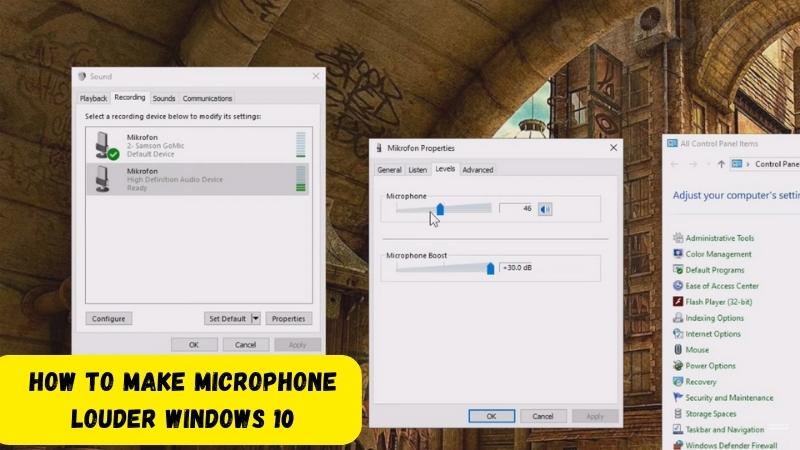
Wie mache ich Mikrofon lauter Windows 10?
Haben Sie Probleme, sich selbst zu hören, während Sie Audio auf Ihrem Windows 10 -Computer aufzeichnen? Mikrofone können schwierig zur Fehlerbehebung sein, und es gibt viele Faktoren, die die Klangqualität beeinflussen können. In diesem Artikel führen wir Sie durch die Schritte auf So machen Sie Ihr Mikrofon unter Windows 10 lauter.
- Klicken Sie mit der rechten Maustaste auf das Lautsprecher-Symbol in der Taskleiste und wählen Sie Öffnen Sie die Toneinstellungen.
- Unter EingangWählen Sie das Gerät aus, das Sie verwenden möchten, und klicken Sie auf Geräteeigenschaften.
- Unter EbenenPassen Sie den Lautstärkeregler an, um Ihr Mikrofon lauter oder leiser zu machen.
- Klicken OK Um die Änderungen zu speichern.
Wie erhöhe ich mein Mikrofonvolumen unter Windows 10?
Wenn Sie das Volumen Ihres Mikrofons unter Windows 10 erhöhen möchten, können Sie diese einfachen Schritte befolgen.
1. Öffnen Sie das Bedienfeld, indem Sie die Windows -Taste + x oder im Startmenü durchsuchen.
2. Wählen Sie die Option Hardware und Ton aus und wählen Sie dann die Soundoption aus.
3. Wählen Sie die Registerkarte "Aufzeichnung" aus und stellen Sie sicher, dass das von Ihnen verwendete Mikrofon als Standard festgelegt ist.
4. Klicken Sie mit der rechten Maustaste auf das Mikrofon und wählen Sie Eigenschaften.
5. Wählen Sie die Registerkarte "Stufen" aus und passen Sie das Volumen entsprechend an.
6. Klicken Sie auf die Schaltfläche Übernehmen und dann in Ordnung.
7. Testen Sie schließlich das Mikrofon, um sicherzustellen, dass das Volumen erhöht wird. Wenn Sie immer noch Probleme haben, das Volumen Ihres Mikrofons zu erhöhen, können Sie im Fenster Mikrofoneigenschaften auf die Registerkarte Erweitert wechseln und das Kontrollkästchen neben den Option "Anwendungen zulassen Auf diese Weise können Programme die volle Kontrolle über das Mikrofon übernehmen und das Volumen entsprechend erhöhen.
Darüber hinaus können Sie das Kontrollkästchen neben der Option "Priorität" der exklusiven Modus geben "überprüfen, um sicherzustellen, dass das Mikrofonvolumen unabhängig vom von Ihnen verwendeten Programm erhöht wird.
Wie mache ich mein Mikrofon lauter?
Das lautere Machen Sie Ihr Mikrofon abhängig von der Art des Mikrofons, das Sie haben, ein unkomplizierter Prozess. Wenn Ihr Mikrofon ein externes Gerät wie ein USB- oder Headset -Mikrofon ist, können Sie das Volumen mit den eigenen Einstellungen des Geräts oder über die Schalleinstellungen Ihres Computers einstellen. Wenn Sie ein integriertes Mikrofon haben, können Sie die Lautstärke mit den Toneinstellungen Ihres Computers einstellen.

Für ein externes Mikrofon finden Sie normalerweise eine Lautstärkezeit, einen Knopf oder eine Taste auf dem Gerät selbst. Sie können dies verwenden, um das Volumen Ihres Mikrofons zu erhöhen. Wenn Ihr Mikrofon kein einstellbares Volumen hat, können Sie das Volumen auf Ihrem Computer einstellen.
Um die Lautstärke auf Ihrem Computer anzupassen, gehen Sie zu den Toneinstellungen im Bedienfeld Ihres Computers. Suchen Sie nach dem Volumen des Mikrofons und stellen Sie sicher, dass das Volumen aufgetaucht ist. Sie können auch den Mikrofonschub einstellen, der die Empfindlichkeit und das Volumen Ihres Mikrofons erhöht. Wenn Ihr Mikrofon immer noch nicht laut genug ist, können Sie auch kostenlose Audio -Software wie Audacity verwenden, um das Volumen weiter zu erhöhen.
Öffnen Sie dazu Ihre Audiodatei in Audacity und wenden Sie sich dann zum Effektmenü. Wählen Sie amplifizieren und bewegen Sie den Schieberegler, um das Volumen zu erhöhen. Ihr Mikrofon lauter zu machen, ist relativ einfach, hängt jedoch von der Art des Mikrofons ab, das Sie haben. Wenn Sie ein externes Mikrofon haben, können Sie das Volumen mit den eigenen Einstellungen des Geräts oder über die Schalleinstellungen Ihres Computers einstellen.
Wenn Sie ein integriertes Mikrofon haben, können Sie die Lautstärke mit den Toneinstellungen Ihres Computers einstellen. Alternativ können Sie Audio -Software wie Audacity verwenden, um das Volumen weiter zu erhöhen.
Warum ist mein Mikrofon so leise Windows 10?
Wenn Sie Probleme haben, sich auf Ihrem Windows 10 -Computer zu hören, gibt es einige mögliche Ursachen und Lösungen. Eine schlechte Klangqualität kann durch eine Vielzahl von Dingen verursacht werden, von Audioeinstellungen bis zur Soundhardware selbst.
Die häufigste Ursache für ein ruhiges Mikrofon unter Windows 10 sind die Lautstärkereinstellungen. Stellen Sie sicher, dass das Mikrofonvolumen in den Einstellungen der Windows Volumensteuerung aufgetaucht ist. Gehen Sie zum Startmenü> Einstellungen> System> Sound> App -Lautstärke und Geräteeinstellungen. Wählen Sie das richtige Gerät für Ihr Mikrofon aus und drehen Sie dann das Volumen auf. Es ist auch wichtig sicherzustellen, dass das Mikrofon nicht gedämpft ist.
Ein weiteres potenzielles Problem kann ein minderwertiges oder beschädigtes Mikrofon sein. Stellen Sie sicher, dass Ihr Mikrofon ordnungsgemäß funktioniert, indem Sie es in ein anderes Gerät anschließen. Wenn Sie ein USB -Mikrofon haben, setzen Sie es in einen anderen Anschluss an. Wenn es immer noch nicht funktioniert, müssen Sie möglicherweise ein neues Mikrofon kaufen. Wenn Ihr Mikrofon noch zu leise ist, können Sie versuchen, die Verstärkungseinstellungen des Mikrofons anzupassen.
Wählen Sie in den Windows Sound -Einstellungen das Mikrofon aus und klicken Sie auf Eigenschaften. Gehen Sie im Eigenschaftenfenster zur Registerkarte "Pegment" und passen Sie die Einstellung des Mikrofonsteigers an. Dies erhöht die Empfindlichkeit des Mikrofons, kann aber auch mehr Hintergrundgeräusche aufnehmen.
Warum ist mein Mikrofonvolumen so niedrig?
Es ist üblich, ein niedriges Mikrofonvolumen zu erleben, insbesondere bei der Verwendung von Headsets oder externen Mikrofonen. Leider kann dieses Problem durch eine Vielzahl von Problemen verursacht werden, wie beispielsweise falsche Audioeinstellungen, Treiberkompatibilität oder sogar Hardwareprobleme. Um dieses Problem zu beheben, sollten Sie zunächst versuchen, die Volumeneinstellungen Ihres Mikrofons anzupassen. Öffnen Sie dazu die Audioeinstellungen auf Ihrem Computer. Abhängig vom von Ihnen verwendeten Betriebssystem können sich die Audioeinstellungen an verschiedenen Stellen befinden.
Wenn Sie beispielsweise Windows 10 verwenden, können Sie auf die Audioeinstellungen zugreifen, indem Sie in der Taskleiste auf das Lautsprechersymbol klicken. Sobald Sie sich in den Audioeinstellungen befinden, sollten Sie in der Lage sein, das Volumen sowohl des Mikrofons als auch der Lautsprecher anzupassen.
Wenn das Anpassen der Volumeneinstellungen das Problem nicht löst, sollten Sie versuchen, die Treiber auf Ihr Mikrofon zu überprüfen. Oft können veraltete Treiber in Unverträglichkeitsproblemen verursachen, was zu einem niedrigen Mikrofonvolumen führt. Um die Treiber zu überprüfen, öffnen Sie den Geräte -Manager in Ihrem Computer und suchen Sie den Treiber für Ihr Mikrofon. Wenn der Fahrer veraltet ist, sollten Sie versuchen, ihn zu aktualisieren.
Wenn die beiden oben genannten Schritte das Problem nicht lösen, haben Sie möglicherweise ein Hardwareproblem. Wenn dies der Fall ist, müssen Sie möglicherweise Ihr Mikrofon ersetzen. Wenn das Problem nach dem Versuch der oben genannten Schritte bestehen bleibt, sollten Sie sich an den Hersteller wenden, um weitere Unterstützung zu erhalten.
Mikrofonvolumen Windows 11
Das Einstellen des Mikrofonvolumens unter Windows 10 ist ein einfacher Vorgang, der durch die Ausführung einiger Schritte durchgeführt werden kann.
1. Klicken Sie auf die Schaltfläche Start und wählen Sie die Option Einstellungen aus.
2. Wählen Sie System aus und klicken Sie dann auf Sound.
3. Wählen Sie die Registerkarte "Aufzeichnung" aus und stellen Sie sicher, dass Ihr Mikrofon aktiviert ist, und klicken Sie darauf, um sie auszuwählen.
4. Bewegen Sie den Schieberegler nach rechts, um das Mikrofonvolumen zu erhöhen.
5. Klicken Sie auf Bewerben und dann in Ordnung. Sie können auch den Volumenmixer verwenden, um das Mikrofon anzupassen. Um auf den Lautstärkermixer zuzugreifen, klicken Sie mit der rechten Maustaste auf das Lautsprechersymbol in der unteren rechten Ecke der Taskleiste und wählen Sie den Open Volumenmixer aus.
Wählen Sie dann das Mikrofon aus und bewegen Sie den Schieberegler nach rechts. Sie können auch einen externen Mikrofonverstärker oder eine Software verwenden, um die Schallpegel zu erhöhen. Externe Mikrofonverstärker sind in vielen verschiedenen Größen und Formen erhältlich und können verwendet werden, um die Schallpegel Ihres Mikrofons zu verbessern. Auf dem Markt gibt es auch viele Softwareanwendungen, mit denen die Schallpegel Ihres Mikrofons angepasst werden können.
So stellen Sie das Mikrofonvolumen Windows 10 ein
Wenn Sie Ihr Mikrofon unter Windows 10 lauter machen möchten, sind Sie genau richtig. Es ist einfach zu erledigen und kann dazu beitragen, die Qualität Ihrer Audioaufnahmen und Online -Gespräche zu verbessern. Um das Mikrofonvolumen unter Windows 10 anzupassen, müssen Sie zu den Toneinstellungen übergehen.
Öffnen Sie dazu das Startmenü und geben Sie "Sound" ein. Wählen Sie aus den Suchergebnissen die Option "Ton" aus. Das Fenster der Toneinstellungen wird angezeigt. Klicken Sie im Fenster Soundeinstellungen auf die Registerkarte "Eingabe". Dadurch werden die auf Ihrem Computer verfügbaren Aufzeichnungsgeräte angezeigt. Wählen Sie das Mikrofon aus, das Sie einstellen möchten, und klicken Sie dann auf die Schaltfläche "Eigenschaften".
Klicken Sie im Fenster Mikrofoneigenschaften auf die Registerkarte "Ebenen". Sie können das Mikrofonvolumen mit dem Schieberegler einstellen. Bewegen Sie den Schieberegler nach rechts, um das Mikrofonvolumen zu erhöhen. Stellen Sie sicher, dass Sie das Mikrofonvolumen testen, um sicherzustellen, dass es laut genug ist. Wenn Sie vorgenommen haben, klicken Sie auf "OK", um die Änderungen zu speichern. Sie sollten jetzt in der Lage sein, Ihr Mikrofon mit erhöhtem Volumen zu verwenden.
Windows 10 Mikrofonschub fehlt
Wenn Sie Ihr Mikrofon unter Windows 10 lauter machen möchten, können Sie dies erreichen. Sie können die integrierten Windows 10-Einstellungen verwenden, eine App von Drittanbietern verwenden oder die Aufzeichnungssoftware verwenden.
Mit den integrierten Windows 10-Einstellungen können Sie das Mikrofonvolumen erhöhen, das Mikrofonvolumen steigern und die Mikrofonempfindlichkeit einstellen. Um Ihr Mikrofon mit den integrierten Einstellungen lauter zu machen, gehen Sie zur Registerkarte "Schall"> Sound> Aufnahme. Finden Sie Ihr Mikrofon, klicken Sie mit der rechten Maustaste und wählen Sie Eigenschaften. Wählen Sie die Registerkarte "Ebenen" und verschieben Sie den Schieberegler für Mikrofonschub nach rechts, um das Volumen zu erhöhen.
Alternativ können Sie eine App von Drittanbietern verwenden, um das Mikrofonvolumen zu erhöhen. Im Microsoft Store gibt es viele Apps, mit denen Sie das Mikrofonvolumen verbessern können. Suchen Sie einfach nach "Mikrofonverstärker" oder "Mikrofonverstärker" und finden Sie einige Apps, die Ihnen helfen können.
Schließlich können Sie Aufzeichnungssoftware verwenden, um Ihr Mikrofon lauter zu machen. Mit vielen Aufzeichnungsprogrammen wie Audacity können Sie die Einstellungen für die Mikrofonvolumen einstellen. Öffnen Sie das Programm und wählen Sie das Mikrofon als Eingabegerät aus. Gehen Sie zum Effektmenü und wählen Sie die Option Amplify. Erhöhen Sie das Volumen auf das gewünschte Niveau und klicken Sie auf OK. Durch die Verwendung einer dieser Methoden können Sie Ihr Mikrofon unter Windows 10 lauter machen.
Mikrofon -Volumen -Booster
Wenn Sie nach Möglichkeiten suchen, Ihr Mikrofon unter Windows 10 lauter zu machen, besteht eine der zuverlässigsten Lösungen darin, einen Mikrofon -Volumen -Booster zu verwenden. Ein Mikrofon -Volumen -Booster ist ein Softwaretool, mit dem Benutzer das Volumen ihres Mikrofons über die Funktionen der Hardware hinaus erhöhen können.
Dies ist besonders nützlich für diejenigen, die ein externes Mikrofon verwenden, da sie in Bezug auf ihr maximales Volumen häufig begrenzt sind. Die Verwendung eines Mikrofonvolumen -Boosters ist relativ einfach und unkompliziert. Hier sind die Schritte, die Sie ausführen müssen:
- Laden Sie einen Mikrofonvolumen -Booster auf Ihren Computer herunter und installieren Sie sie. Es stehen mehrere zur Verfügung, von denen einige kostenlos sind und von denen einige eine Gebühr erfordern.
- Sobald der Mikrofonvolumen -Booster installiert ist, öffnen Sie ihn und passen Sie die Einstellungen wie gewünscht an. Dies beinhaltet in der Regel die Steigerung des Volumens des Mikrofons und das Ändern anderer Einstellungen wie Rauschreduzierung.
- Wenn Sie die Einstellungen angepasst haben, klicken Sie auf "Speichern" und schalten Sie das Mikrofon ein. Ihr Mikrofon sollte jetzt lauter sein als zuvor.
- Testen Sie das Mikrofon, um sicherzustellen, dass es lauter als zuvor ist und dass die Klangqualität gut ist.
Es ist wichtig zu beachten, dass jedes Mic -Volumen -Booster -Softwareprogramm etwas unterschiedlich ist. Möglicherweise müssen Sie möglicherweise ein wenig experimentieren, um die richtigen Einstellungen zu finden. Sobald Sie jedoch die richtigen Einstellungen gefunden haben, sollten Sie unter Windows 10 ein lauteres Mikrofon genießen können.
Wie man Mikrofon lauter macht
Wenn Sie Ihr Mikrofon in Windows 10 lauter machen möchten, gibt es verschiedene Möglichkeiten, dies zu tun. Sie können die Mikrofoneinstellungen innerhalb von Windows 10 anpassen, um die Audioeingangspegel anzupassen, oder Sie können Software von Drittanbietern verwenden, um das Volumen des Mikrofons zu erhöhen.
- Passen Sie die Mikrofoneinstellungen in Windows 10 an
- Klicken Sie mit der rechten Maustaste auf das Lautsprechersymbol in der unteren rechten Ecke des Bildschirms.
- Wählen Sie im Menü "Aufzeichnungsgeräte".
- Klicken Sie mit der rechten Maustaste auf das Mikrofon und wählen Sie "Eigenschaften".
- Passen Sie den Schieberegler für das Mikrofon unter der Registerkarte „Level“ ein.
- Klicken Sie auf "OK", um die Einstellungen zu speichern.
- Verwenden Sie Software von Drittanbietern, um das Volumen des Mikrofons zu erhöhen
- Laden Sie ein Drittanbieter-Audioverbesserungsprogramm herunter und installieren Sie es.
- Öffnen Sie das Programm und wählen Sie die Option „Mikrofonschub“.
- Passen Sie die Boost -Einstellungen innerhalb des Programms an, bis das Mikrofon auf der gewünschten Lautstärke ist.
- Speichern Sie die Einstellungen und schließen Sie das Programm.
Wie man das Mikrofon Volumen über 100 erhöht
So machen Sie Mikrofon lauter Windows 10 Wenn Sie Schwierigkeiten haben, sich in Anwendungen wie Skype oder Google Hangouts zu hören oder Ihre Freunde Sie nicht klar zu hören, müssen Sie möglicherweise Ihr Mikrofonvolumen erhöhen. Windows 10 verfügt über eine integrierte Lautstärkesteuerung, mit der Sie das Volumen Ihres Mikrofons über das maximale Standardpegel hinaus erhöhen können. Hier erfahren Sie, wie Sie Ihr Mikrofon in Windows 10 lauter machen können:
1. Klicken Sie mit der rechten Maustaste auf das Volumensymbol in der Taskleiste.
2. Wählen Sie "Sounds".
3. Suchen Sie auf der Registerkarte "Wiedergabe" das Gerät "Lautsprecher" und doppelklicken Sie darauf.
4. Klicken Sie auf die Registerkarte "Levels".
5. Verwenden Sie den Schieberegler am unteren Rand des Fensters, um das Volumen Ihres Mikrofons zu erhöhen.
6. Klicken Sie auf "Bewerben" und dann "OK". Sie sollten sich jetzt in Anwendungen wie Skype oder Google Hangouts deutlicher hören. Es ist auch wichtig zu beachten, dass einige externe Mikrofone möglicherweise nicht den gesamten Volumenbereich unterstützen, den Windows 10 bereitstellen kann.
Wenn Sie ein externes Mikrofon verwenden, müssen Sie möglicherweise die Volumensteuerung auf dem Gerät selbst einstellen.
So machen Sie Ihr Mikrofon auf Zwietracht lauter
Wenn Sie Ihr Mikrofon auf Discord lauter machen möchten, können Sie die Audioeinstellungen in Ihrem Computer verwenden, um das Volumen zu erhöhen. Folgendes müssen Sie tun:
1. Öffnen Sie das Bedienfeld auf Ihrem Windows 10 -Computer.
2. Wählen Sie im Bedienfeld "Hardware und Sound".
3. Wählen Sie "Sound".
4. Gehen Sie im Soundfenster zur Registerkarte "Aufnahme".
5. Wählen Sie Ihr Mikrofon aus der Liste der Geräte aus.
6. Klicken Sie auf "Eigenschaften" und wählen Sie dann die Registerkarte "Ebenen" aus.
7. Passen Sie das Volumen an, indem Sie den Schieberegler nach rechts ziehen.
8. Klicken Sie auf "Bewerben" und dann "OK", um die Einstellungen zu speichern. Sie können auch eine Anwendung von Drittanbietern verwenden, um die Audioausgabe zu steigern.
Es stehen mehrere Programme zur Verfügung, mit denen das Volumen Ihres Mikrofons erhöht werden kann. Sie verfügen normalerweise über Merkmale wie Rauschreduzierung, Equalizer und Voreinstellungen. Einige dieser Programme sind Voicemeeter, Voicemod und Irig Mic.
Wenn Sie eines dieser Programme installieren, können Sie das Eingangsvolumen Ihres Mikrofons einfach einstellen. Es ist wichtig zu beachten, dass die Audioeinstellungen abhängig von der Art des von Ihnen verwendeten Mikrofons unterschiedlich sein können.
Wenn Sie einen USB oder einen anderen externen Mikrofon verwenden, müssen Sie möglicherweise die Einstellungen in den Treibern des Geräts einstellen. Bevor Sie Änderungen vornehmen, lesen Sie das Benutzerhandbuch für Ihr Mikrofon.
Mikrofonvolumen zu niedrig
Wenn Sie Probleme haben, wenn das Mikrofonvolumen auf Ihrem Windows 10 -Computer zu niedrig ist, können Sie einige Schritte unternehmen, um das Problem zu beheben.
Erste, Überprüfen Sie die Mikrofoneinstellungen auf Ihrem Computer. Sie können dies tun, indem Sie zu Starten> Einstellungen> Privatsphäre> Mikrofon gehen. Stellen Sie sicher, dass der Toggle -Switch in die Position „Ein“ verschoben wird und dass die von Ihnen verwendete App die Berechtigung zur Verwendung des Mikrofons verfügt.
Nächste, Stellen Sie sicher, dass Ihr Mikrofon auf die richtige Ebene eingestellt ist. Öffnen Sie dazu das Bedienfeld und wählen Sie Hardware und Sound> Sound. Wählen Sie im Schallfenster die Registerkarte "Aufzeichnung", wählen Sie Ihr Mikrofon aus und klicken Sie dann auf Eigenschaften. Unter der Registerkarte "Pegment" können Sie das Mikrofonvolumen einstellen.
Endlich, Wenn keiner der oben genannten Schritte funktioniert hat, müssen Sie möglicherweise Ihren Audio -Treiber aktualisieren. Gehen Sie dazu auf die Website des Herstellers und laden Sie den neuesten Treiber herunter. Sobald Sie den Treiber heruntergeladen haben, installieren Sie ihn und starten Sie ihn dann neu. Sobald Sie alle oben genannten Schritte befolgt haben, sollten Sie ein lauteres Mikrofonvolumen auf Ihrem Windows 10 -Computer haben.
Abschluss
Die in diesem Artikel beschriebene Technik soll Ihnen dabei helfen, Ihr Mikrofon in Windows 10 lauter zu machen. Durch die Anpassung der Einstellungen Ihres Mikrofons können Sie Ihr Audioerlebnis erheblich verbessern und sicherstellen, dass Ihre Stimme klar zu hören ist. Die Einrichtung einer ordnungsgemäßen Audioumgebung ist auch wichtig, um sicherzustellen, dass Ihr Mikrofon zu hören ist. Mit den richtigen Einstellungen und Umgebungen können Sie Ihr Mikrofon in Windows 10 problemlos lauter machen.








